MiniTool Partition Wizardサーバー版は、最も優れたパーティションマジックで、ほぼすべてのWindows OSに適用できます。それを使用して、サーバーのディスクとパーティションを管理できます。
現在、サーバーパーティションのサイズを変更でき、さまざまな機能を備えた大量のパーティション管理ソフトがあります。多くのサーバーユーザーは「サーバーを無料でサイズ変更するパーティションマネージャーがありますか?そうでなければ、買い得な有料サーバーパーティションマネージャーはありますか?」と疑問を抱かれます。幸いなことに、フリーウェアがあり、Windows Serverの内蔵ディスク管理ツールです。しかし、この無料ツールは、パーティションのサイズを変更することに大きな制限があります。以下はその制限について例を挙げます。
ディスク管理がサーバーパーティションのサイズ変更を制限しています
上記のとおり、Windows Server内蔵のディスク管理ツールは、ディスクやパーティションを無料で管理できます。しかし、フリーとは多くの制限を意味します。 ディスク管理によってパーティションのサイズ変更をご覧下さい。
Windows Server 2008(Server 2000、Server 2003を含む)以前の環境に、ディスク管理に「ボリュームの拡張」と「ボリュームの縮小」のオプションはありません。以下は、Windows Server 2003のディスク管理にある利用可能な機能のスクリーンショットです。

Windows Server 2008以降、その2つの機能が追加されました。 しかし、多くの制限もあります。 たとえば、未割り当て領域に隣接していないパーティションを拡張することはできません。 オプション「ボリュームの拡張」が灰色です。

したがって、これらの制限を突破するためにサードパーティ製のWindows Serverパーティションソフトウェアのような別の方法を見つける必要があります。頼もしいServer 2008/2008 R2、Server 2003向けのパーティション管理ソフトはありますか。もちろんです。MiniTool Partition Wizard サーバー版は、すべてのWindows Serverユーザー向け、サーバーパーティション、特にWindows Server 2003のパーティションを管理できます。
MiniTool Partition Wizardサーバー版を選ぶ理由
MiniTool Software Ltd.によって開発されたPartition Wizardは、パーティションの作成、パーティションの結合、パーティションのサイズ変更、パーティションのコピー、パーティションの削除、パーティションのフォーマット、パーティションの抹消、パーティションの回復、ファイルシステムの変換などの強力な機能を備えています。まずPartition Wizardの無料デモ版を体験してそれがあなたのニーズに応えるどうかを試してください。
MiniTool Partition Wizard Pro Demoクリックしてダウンロード100%クリーン&セーフ
さらに、Partition Wizardは、32ビットと64ビットのWindows Server 2000、Windows Server 2003、Windows Server 2008、Windows Server 2012 R2、Windows XP、Windows Vista、Windows 7、Windows 8、およびWindows 10のすべてのエディションとの互換性があります。さらに、このプログラムは、FAT16、FAT32、NTFS、Ext2 *、Ext3 *などのファイルシステムをサポートしています(*印の付いたファイルシステムは、パーティションの作成やパーティションの削除などに限られた機能しか実行できないことを示します)。
Windows Server 2003のディスク管理には欠陥があるため、このツールはServer 2003向けの最適なパーティションソフトウェアとして評価されています。それが隣接している未割り当て領域なしにサーバーパーティションを拡張するなど、ディスク管理が実現できない難点を克服します。
Partition Wizardでサーバーパーティションのサイズを変更する方法
パーティションのサイズ変更については、拡張パーティションと縮小パーティションという2つの方面があります。以下はPartition Wizard でServer 2003でパーティションのサイズ変更について詳しく紹介します。
サーバーパーティションのサイズ変更 – 拡張:
パーティションの拡張には3つの状況があります。未割り当て領域(ディスク管理で実現可能)に隣接し、未割り当て領域に隣接せず、未割り当て領域はありません。幸いにもMiniTool Partition Wizardはそれらの状況に対応できます。
実は、それら3つの状況はすべて、「パーティションの拡張」を使用することで完全に解決できます。 具体的な操作は次のとおりです。
ステップ1.ターゲットパーティションを右クリックし、[パーティションの拡張]を選択すると、新しいウィンドウがポップアップします。
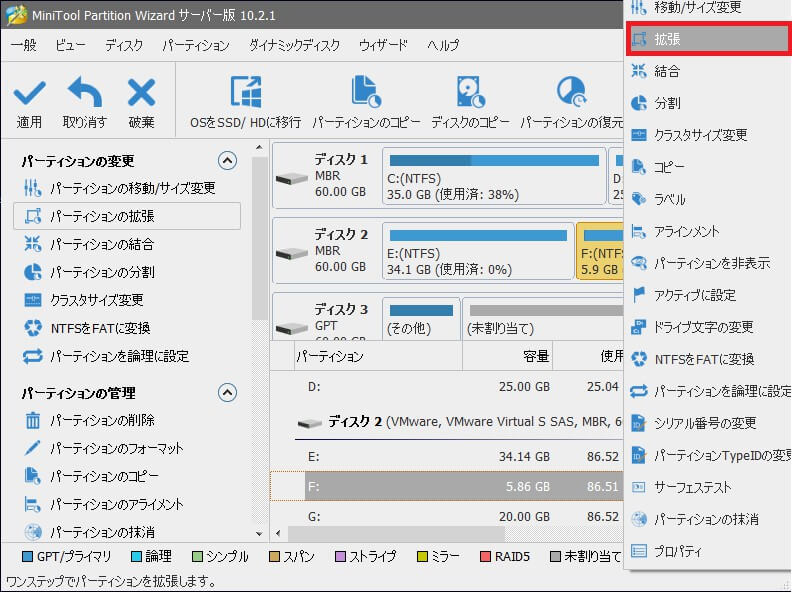
ステップ2.ドロップダウンリストから空き領域を取るパーティションを選択します。また、ボタンをスライドして空き容量を確定することもできます。 「OK」をクリックしてメイン画面に戻ります。
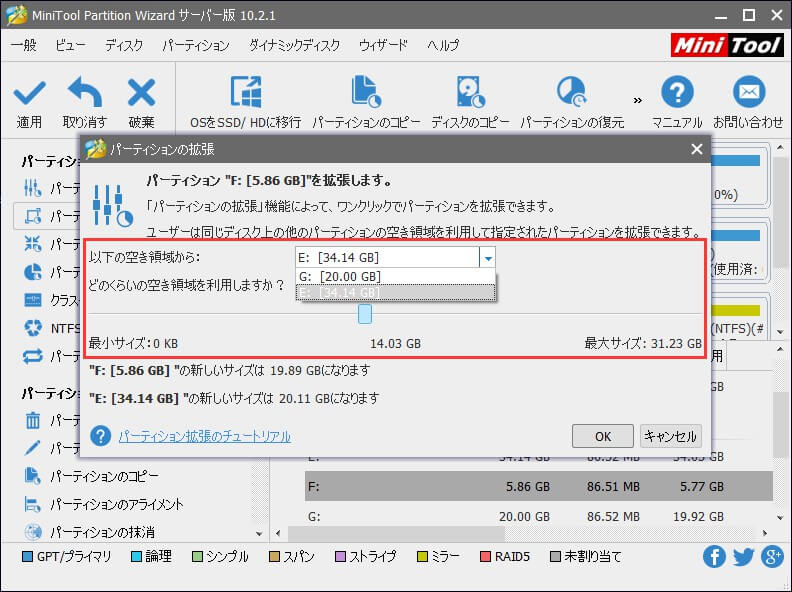
ステップ3.「適用」をクリックして、すべての変更を実行します。
サーバーパーティションのサイズ変更 – 縮小:
場合によっては、パーティションを縮小して空き領域を解放して、新しいパーティションを作成したいかもしれません。ディスク管理でパーティションを縮小することの欠点は、元のパーティションサイズを最大半分しか縮小できないということです。もっと縮小したいなら、MiniTool Partition Wizardサーバー版を試してください。ステップ1.縮小したいパーティションを右クリックし、「移動/サイズ変更」を選択します。 その後、新しいウィンドウがポップアップします。
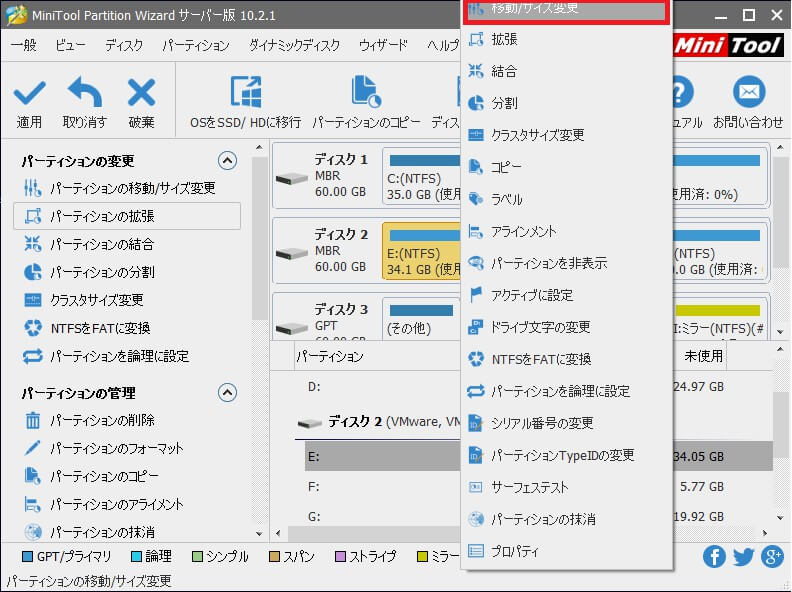
ステップ2.三角形を左側にドラッグしてパーティションサイズを解放し、「OK」をクリックしてメイン画面に戻ります。
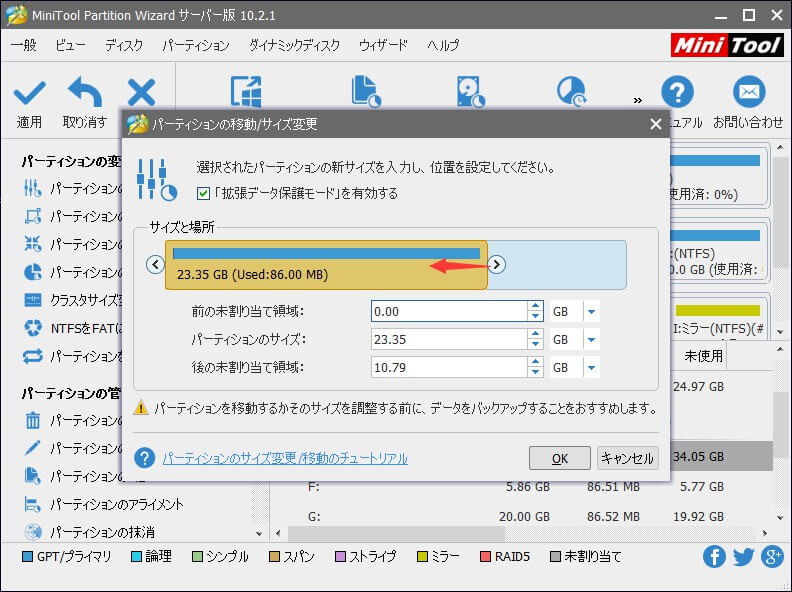
ステップ3.、「適用」をクリックしてすべての変更を実行します。
注意:
1.パーティションのサイズを変更するときは、実行中のアプリケーションをすべて終了することをお勧めします。
2.システムパーティションを操作する場合は、データの安全を保護するためにコンピュータを再起動する必要があります。
3.「移動/サイズ変更」は、ターゲットパーティションに隣接している未割り当て領域がある場合にパーティションを拡張できます。
未割り当て領域の位置によって、三角形をドラッグするだけで未使用の領域をカバーできます。
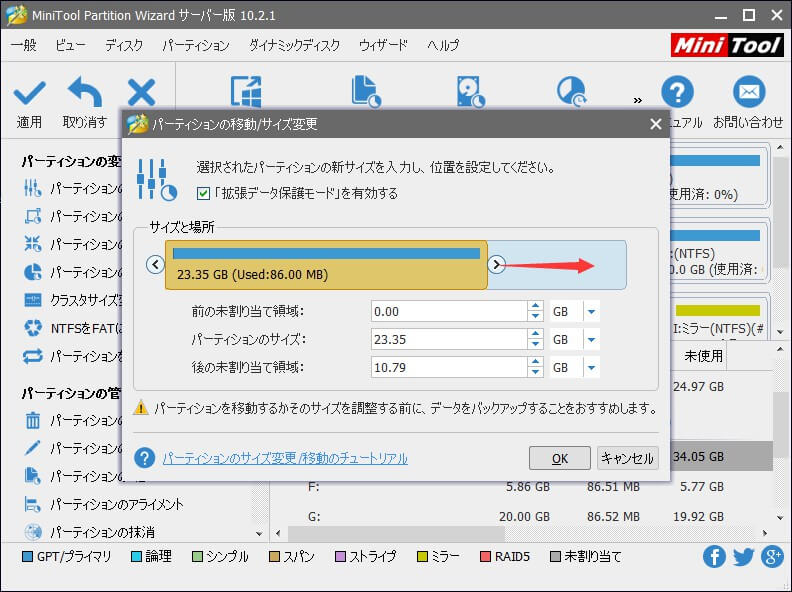
結語
非常に便利ですね。 このWindows Serverパーティションソフトウェアを使用すると、必要に応じてサーバーパーティションを自由にサイズ変更できます。
このような使い勝手の良いパーティションマジックを求めている場合は、以下のボタンをクリックして、Windows ServerおよびWindows PCでパーティションサイズを変更する旅を開始してください。よろしくお願いします。
